Bạn có từng cảm thấy chiếc điện thoại Samsung của mình dường như không thể theo kịp nhịp sống bận rộn hàng ngày nữa không? Dù mới sạc đầy, chỉ sau vài giờ sử dụng cơ bản, phần trăm pin cứ tụt không phanh. Nhiều người dùng Samsung, bao gồm cả tôi, từng tin rằng pin điện thoại của mình đã xuống cấp. Tuy nhiên, sau khi tìm hiểu và vô hiệu hóa một số cài đặt ít được chú ý, tôi đã ngạc nhiên khi thấy chiếc điện thoại Samsung của mình có thể hoạt động thoải mái cả ngày dài mà không cần sạc thêm. Bài viết này sẽ bật mí 8 cài đặt tưởng chừng vô hại nhưng lại là “kẻ thù thầm lặng” của thời lượng pin trên điện thoại Samsung của bạn, cùng với hướng dẫn chi tiết cách tắt chúng để tối ưu pin Samsung hiệu quả.
1. Màn Hình Luôn Bật (Always On Display – AOD)
Trong một thời gian dài, tôi cứ nghĩ rằng tính năng Màn Hình Luôn Bật (Always On Display – AOD) chỉ tiêu tốn rất ít năng lượng. Rốt cuộc, nó chỉ là một chiếc đồng hồ mờ ảo trên nền đen, đúng không? Nhưng khi kiểm tra thống kê sử dụng pin, tôi phát hiện ra rằng AOD đã âm thầm tiêu hao vài phần trăm pin mỗi giờ, ngay cả khi tôi không hề chạm vào điện thoại.
Màn Hình Luôn Bật giữ cho một phần màn hình của bạn luôn sáng, đồng thời khiến bộ xử lý hoạt động nhẹ nhàng để hiển thị đồng hồ, thông báo và trạng thái pin. Tính năng này hữu ích nếu bạn thường xuyên liếc nhìn điện thoại khi nó đặt trên bàn làm việc hoặc những nơi tương tự. Tuy nhiên, đối với tôi, mức tiêu hao pin liên tục này không đáng, vì vậy tôi quyết định tắt nó đi.
Nếu bạn cũng muốn thực hiện điều tương tự để cải thiện thời lượng pin điện thoại Samsung, hãy mở Cài đặt (Settings), chạm vào Màn hình khóa và AOD (Lock screen and AOD), sau đó chọn Always On Display. Từ đây, bạn có thể tắt công tắc để vô hiệu hóa tính năng này.
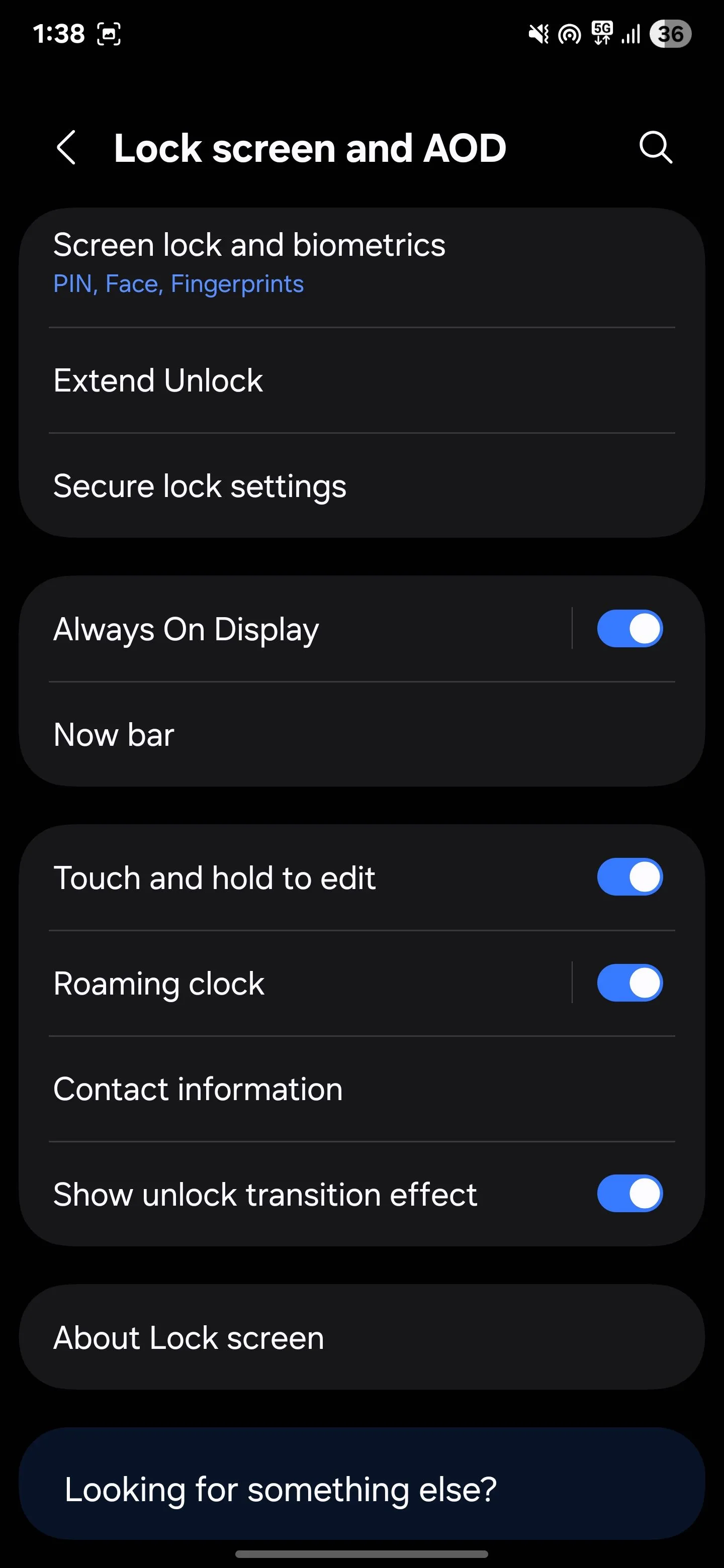 Cách tắt tính năng Always On Display trên điện thoại Samsung để tiết kiệm pin hiệu quả
Cách tắt tính năng Always On Display trên điện thoại Samsung để tiết kiệm pin hiệu quả
Tuy nhiên, nếu bạn thấy AOD hữu ích và không muốn loại bỏ hoàn toàn, bạn có thể điều chỉnh thời điểm hiển thị để giảm tiêu hao pin mà không từ bỏ tính năng này. Trong phần Thời điểm hiển thị (When to show), bạn sẽ thấy một vài tùy chọn:
- Chạm để hiển thị (Tap to show): AOD chỉ bật khi bạn chạm vào màn hình.
- Tự động (Auto): Giữ AOD bật trừ khi điện thoại của bạn phát hiện bạn đang ngủ, úp mặt xuống hoặc ở nơi tối và không di chuyển trong năm phút.
- Luôn hiển thị (Always): Giữ AOD bật 24/7, đây là chế độ tiêu thụ nhiều pin nhất.
- Theo lịch (As scheduled): Chỉ hiển thị trong khoảng thời gian bạn đã đặt, ví dụ như trong giờ làm việc hoặc khi bạn đang thức.
- Đối với thông báo mới (For new notifications): AOD chỉ sáng lên khi bạn nhận được một thông báo mới.
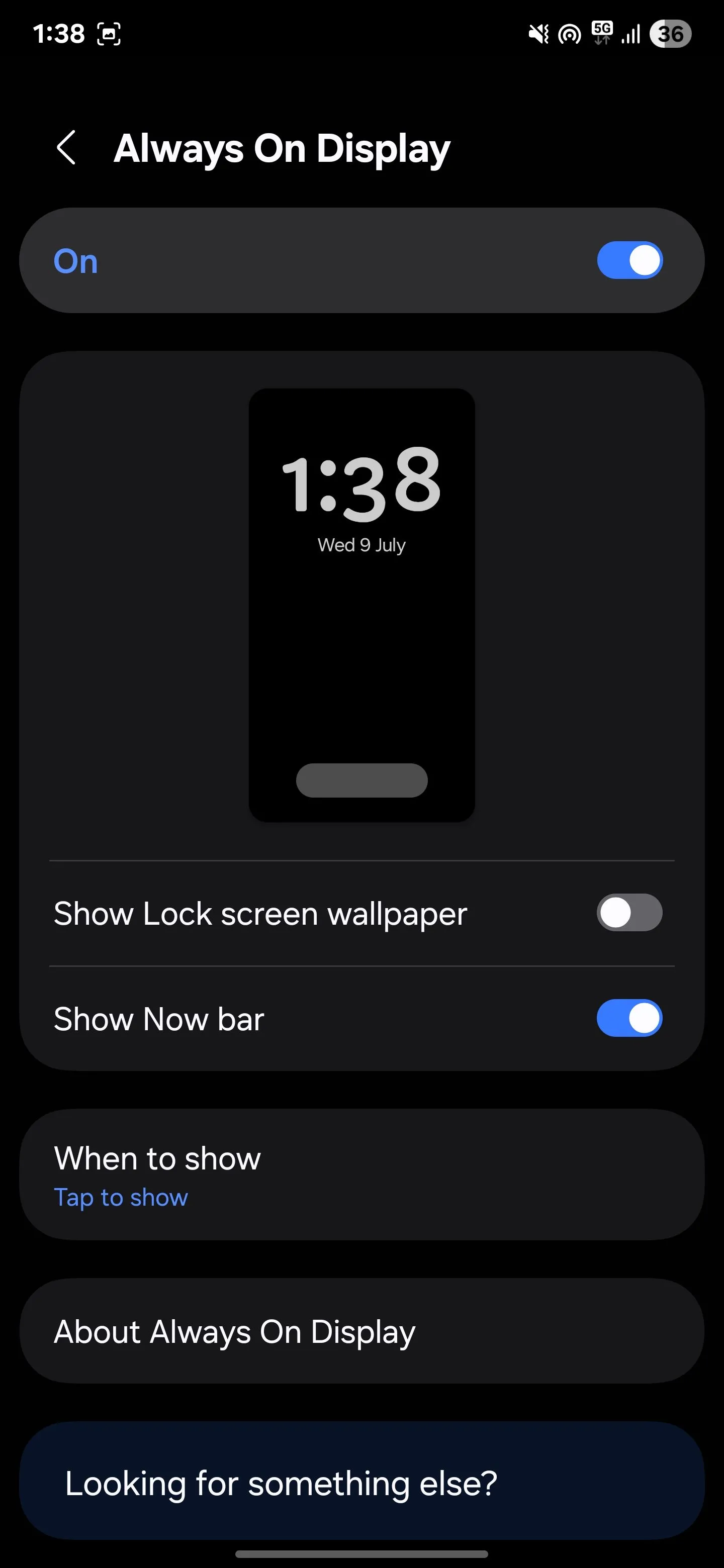 Các tùy chọn cài đặt Always On Display trên Samsung giúp tối ưu thời lượng pin
Các tùy chọn cài đặt Always On Display trên Samsung giúp tối ưu thời lượng pin
Nếu bạn vẫn muốn nhanh chóng xem giờ, tùy chọn Chạm để hiển thị hoặc Theo lịch sẽ mang lại sự cân bằng tốt nhất giữa tiện lợi và tiết kiệm pin.
2. RAM Plus
RAM Plus nghe có vẻ giống như một tính năng tăng cường hiệu suất. Samsung cho biết nó sử dụng một phần bộ nhớ trong của điện thoại làm RAM ảo để hỗ trợ đa nhiệm nặng. Nhưng trên thực tế, tôi không thường xuyên chạy hàng tá ứng dụng cùng một lúc. Thay vào đó, tính năng này chỉ chiếm dụng bộ nhớ lưu trữ và tạo ra các tiến trình nền bổ sung, gây hao pin đáng kể.
Để tắt RAM Plus, hãy mở Cài đặt (Settings), cuộn xuống Chăm sóc thiết bị (Device care), sau đó chạm vào Bộ nhớ (Memory). Tại đây, bạn sẽ thấy RAM Plus ở cuối. Chạm vào đó, và bạn có thể tắt hoàn toàn hoặc giảm kích thước của nó.
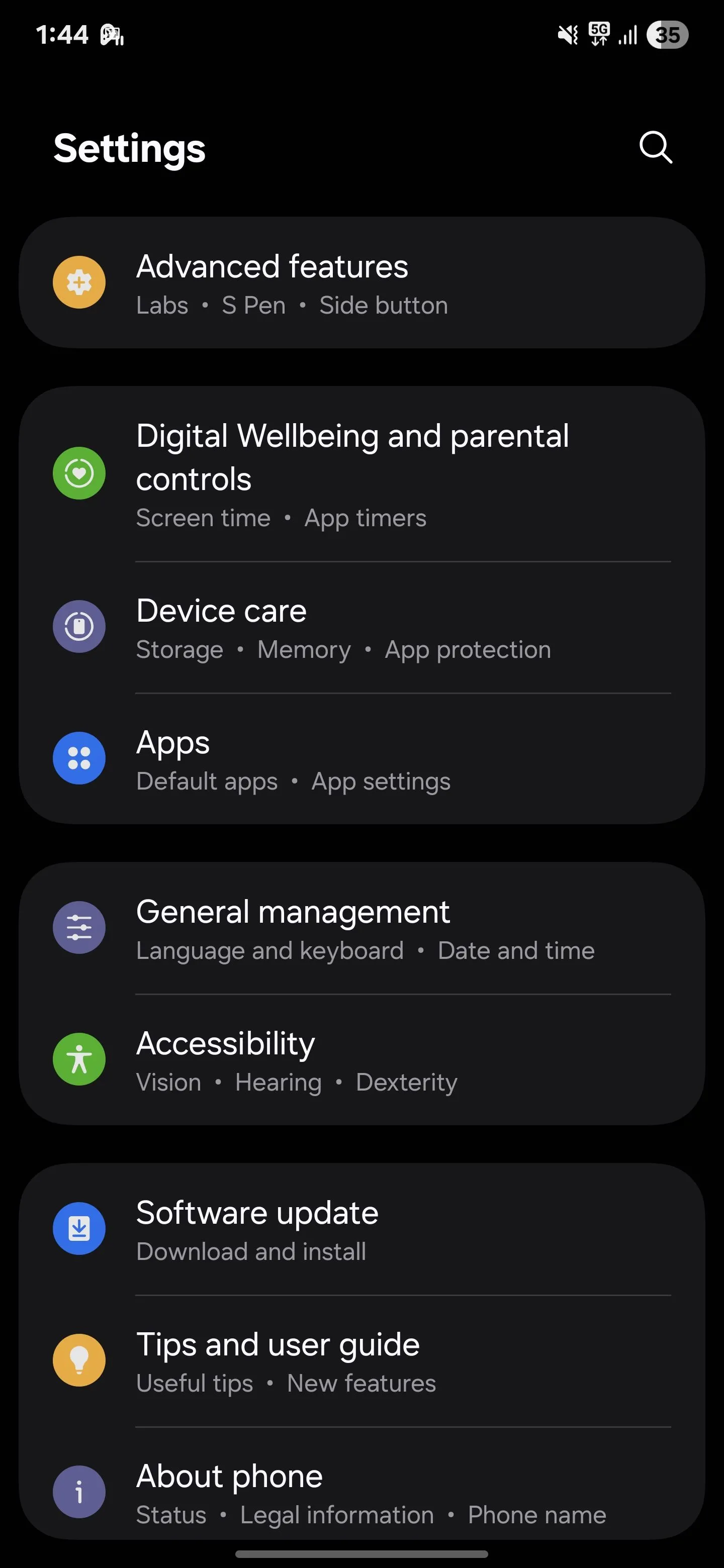 Vị trí menu Chăm sóc thiết bị trong Cài đặt Samsung để truy cập tính năng RAM Plus
Vị trí menu Chăm sóc thiết bị trong Cài đặt Samsung để truy cập tính năng RAM Plus
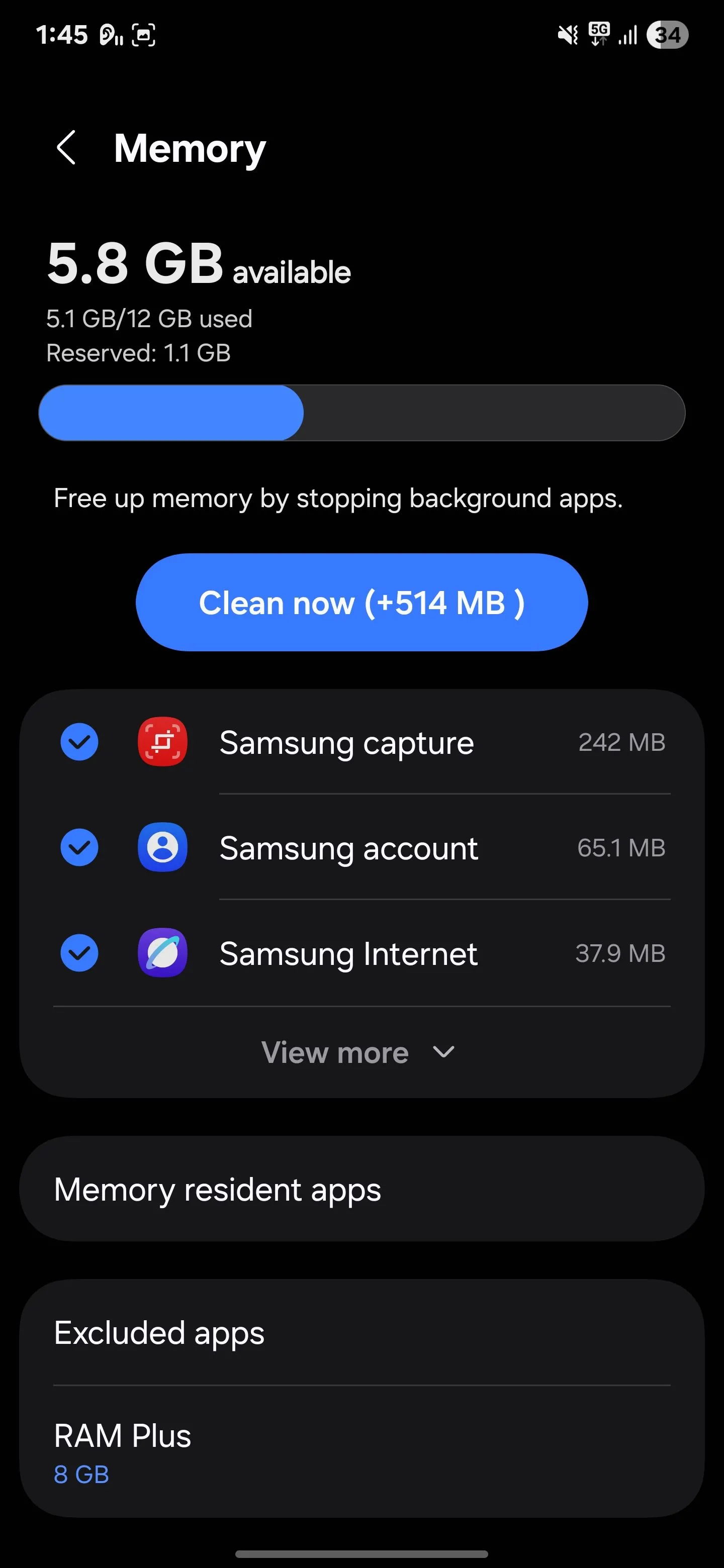 Hướng dẫn tắt RAM Plus trên điện thoại Samsung giúp giảm tải và tiết kiệm pin
Hướng dẫn tắt RAM Plus trên điện thoại Samsung giúp giảm tải và tiết kiệm pin
Việc tắt RAM Plus sẽ không xóa bất kỳ dữ liệu nào của bạn, và bạn có thể sẽ không nhận thấy sự khác biệt trong việc sử dụng hàng ngày. Tuy nhiên, nó có thể giảm tải cho thiết bị ở chế độ nền và giúp bạn có thêm một chút thời lượng pin mỗi ngày, đặc biệt nếu bạn không thực sự cần thêm RAM ảo đó.
3. Quét Thiết Bị Lân Cận (Nearby Device Scanning)
Tính năng Quét Thiết Bị Lân Cận duy trì hoạt động quét Bluetooth và Wi-Fi để tìm kiếm các thiết bị ở gần, ngay cả khi bạn không chủ động kết nối với bất cứ thứ gì. Nó được thiết kế để giúp việc ghép nối tai nghe, đồng hồ thông minh hoặc các thiết bị SmartThings nhanh hơn.
Nhưng đối với tôi, tôi hiếm khi kết nối với các thiết bị mới trong ngày. Do đó, điện thoại của tôi liên tục quét trong nền mà không có lý do thực sự, tiêu tốn năng lượng pin một cách vô ích.
Nếu bạn muốn tiết kiệm pin, hãy tắt tính năng này. Trong menu Cài đặt (Settings), chạm vào Kết nối (Connections), sau đó chọn Cài đặt kết nối khác (More connection settings). Từ đó, bạn sẽ tìm thấy tùy chọn Quét thiết bị lân cận (Nearby device scanning). Tắt công tắc đó, và điện thoại của bạn sẽ ngừng quét các thiết bị lân cận trừ khi bạn chủ động mở các menu liên quan.
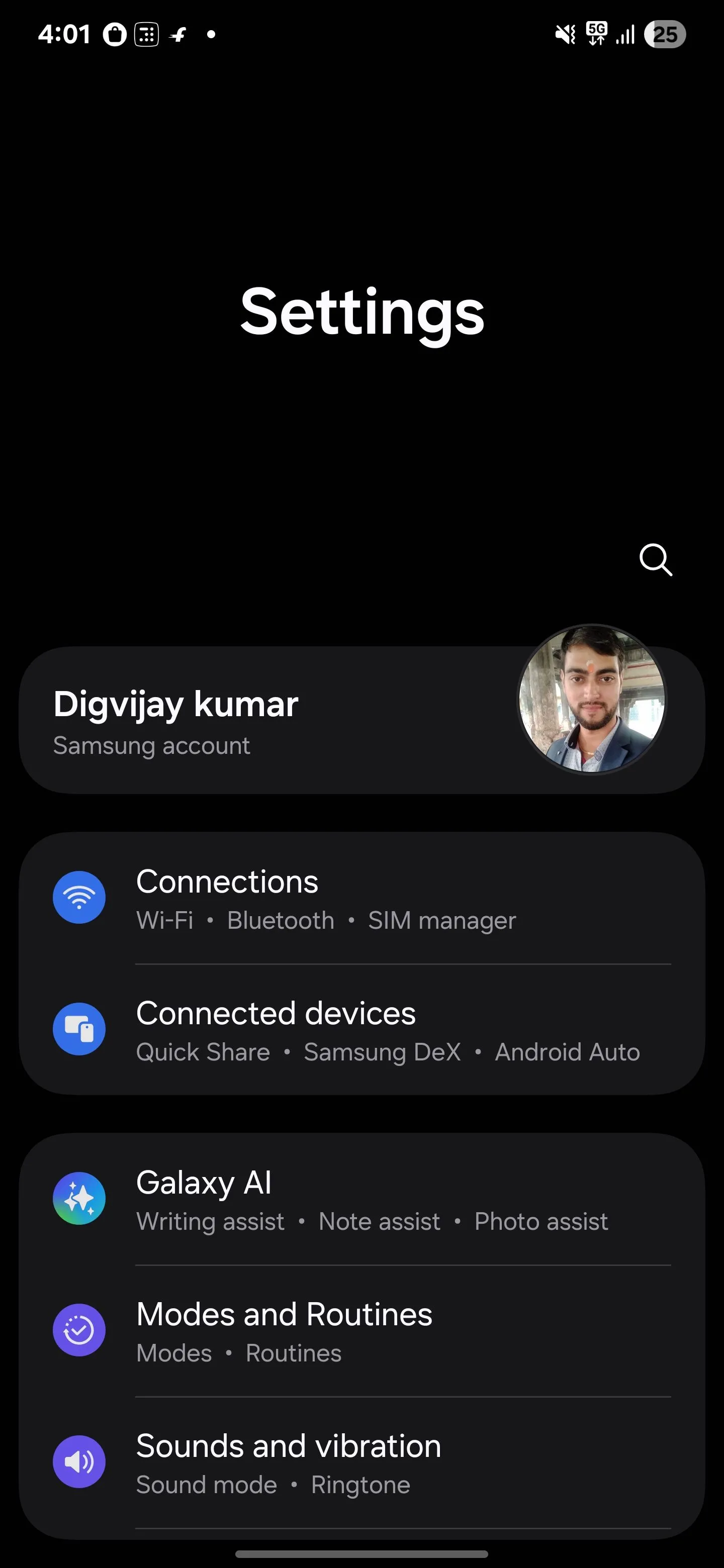 Cài đặt Kết nối trong menu cài đặt của điện thoại Samsung để tìm Quét thiết bị lân cận
Cài đặt Kết nối trong menu cài đặt của điện thoại Samsung để tìm Quét thiết bị lân cận
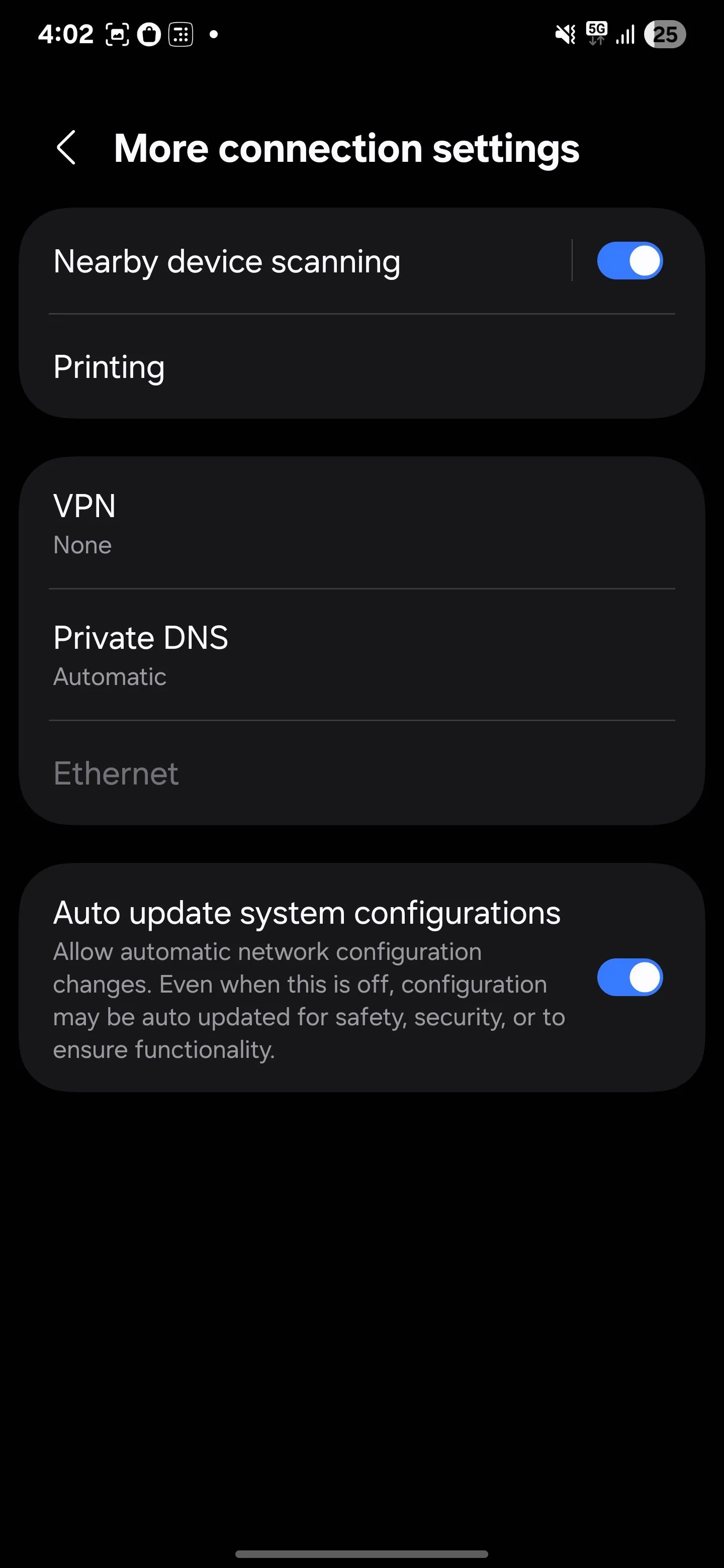 Tắt tính năng Quét thiết bị lân cận trên Samsung giúp bảo toàn pin và dữ liệu
Tắt tính năng Quét thiết bị lân cận trên Samsung giúp bảo toàn pin và dữ liệu
Việc tắt tính năng này sẽ không ảnh hưởng đến các kết nối Bluetooth hiện có của bạn. Tai nghe, đồng hồ và các thiết bị khác của bạn vẫn sẽ kết nối như bình thường. Điểm khác biệt duy nhất là điện thoại của bạn sẽ không còn lãng phí pin để liên tục tìm kiếm các thiết bị mới.
4. Đánh Thức Bixby Bằng Giọng Nói (Bixby Voice Wake-Up)
Tôi chưa bao giờ là người dùng Bixby nhiều, vì vậy tôi không nhận ra rằng nó luôn lắng nghe và chờ lệnh đánh thức “Hi, Bixby”. Điều này có nghĩa là micrô luôn bật, và các tiến trình nền tiếp tục chạy, làm cạn kiệt pin của bạn theo thời gian.
Bạn có thể tắt Bixby hoàn toàn nếu không bao giờ sử dụng nó. Ngoài ra, việc tắt tính năng đánh thức bằng giọng nói có thể giúp bạn tiết kiệm một phần năng lượng đáng kể mà không mất đi hoàn toàn trợ lý ảo này. Bạn vẫn có thể truy cập Bixby bằng cách mở ứng dụng thủ công hoặc nhấn nút cạnh bên bất cứ khi nào bạn cần.
Để tắt tính năng này, hãy mở Cài đặt (Settings), cuộn xuống Tính năng nâng cao (Advanced features), sau đó chạm vào Bixby. Tiếp theo, chọn Đăng ký giọng nói (Voice registration) và tắt Đánh thức bằng giọng nói (Voice wake-up).
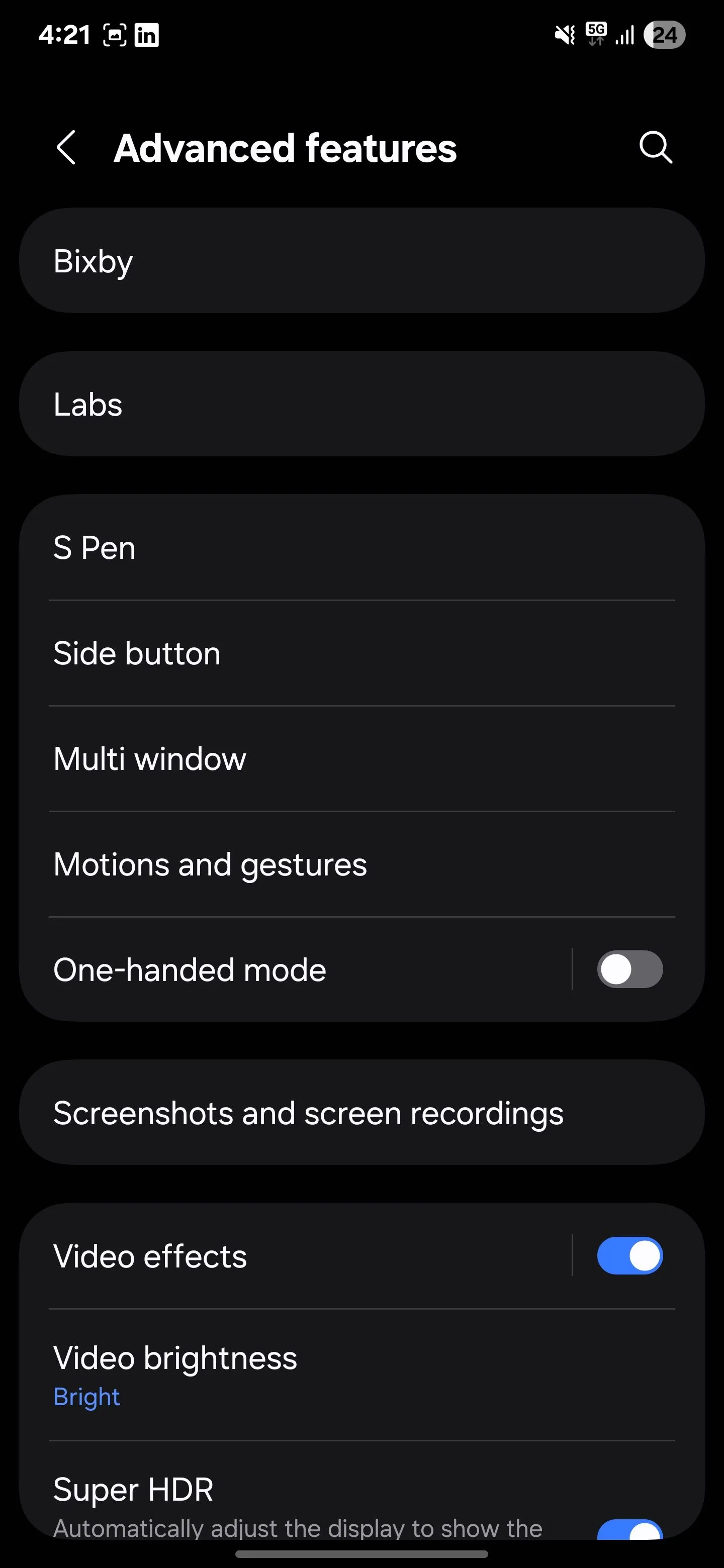 Vị trí menu Tính năng nâng cao trong cài đặt Samsung để tắt Bixby Voice Wake-Up
Vị trí menu Tính năng nâng cao trong cài đặt Samsung để tắt Bixby Voice Wake-Up
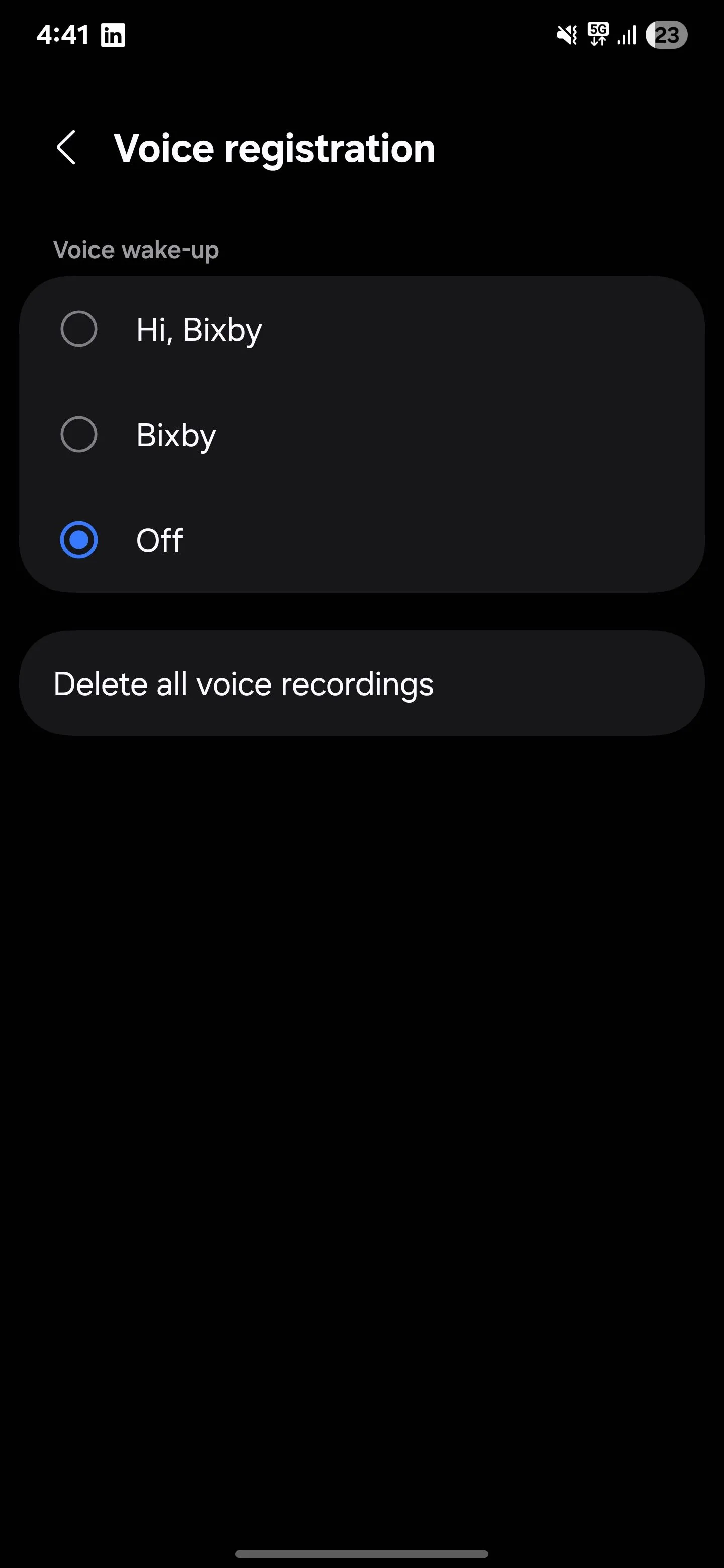 Hướng dẫn tắt tính năng đánh thức Bixby bằng giọng nói trên điện thoại Samsung
Hướng dẫn tắt tính năng đánh thức Bixby bằng giọng nói trên điện thoại Samsung
Một khi bạn thực hiện điều này, Bixby sẽ ngừng lắng nghe liên tục, giúp pin điện thoại của bạn có một khoảng “nghỉ ngơi” nhỏ nhưng đáng kể. Và nếu bạn thay đổi ý định, chỉ cần vài thao tác để bật lại.
5. Giữ Màn Hình Sáng Khi Xem (Smart Stay)
Tính năng Smart Stay của Samsung giữ cho màn hình của bạn luôn bật miễn là nó phát hiện bạn đang nhìn vào đó. Ban đầu, điều này nghe có vẻ tuyệt vời vì nó ngăn màn hình tắt khi bạn đang đọc hoặc xem gì đó, mà không cần phải chạm vào màn hình thường xuyên để giữ nó sáng.
Tuy nhiên, để làm được điều này, camera trước của điện thoại bạn phải liên tục quét mắt bạn, điều này tiêu tốn thêm pin. Và nếu thời gian chờ màn hình của bạn đã được đặt ở một giá trị dài (ví dụ như năm phút), Smart Stay có thể khiến màn hình của bạn sáng lâu hơn nữa.
Ví dụ, nếu bạn đang đọc một bài báo và Smart Stay đang hoạt động, màn hình sẽ sáng chừng nào bạn còn nhìn vào. Nhưng nếu nó không phát hiện ra bạn (có thể bạn đang cầm điện thoại ở một góc nghiêng hoặc nhìn đi chỗ khác), nó sẽ không tắt ngay lập tức. Nó sẽ đợi cho đến khi hết thời gian chờ năm phút đầy đủ trước khi màn hình tắt. Trong cả hai trường hợp, màn hình sẽ sáng lâu hơn, âm thầm làm cạn kiệt pin của bạn.
Để tắt tính năng này, hãy vào Cài đặt (Settings) và chạm vào Màn hình (Display). Sau đó, điều hướng đến Thời gian chờ màn hình (Screen timeout) và tìm tùy chọn có nhãn Giữ màn hình sáng khi xem (Keep screen on while viewing). Tắt công tắc đó để ngăn điện thoại của bạn liên tục sử dụng camera để theo dõi khuôn mặt bạn.
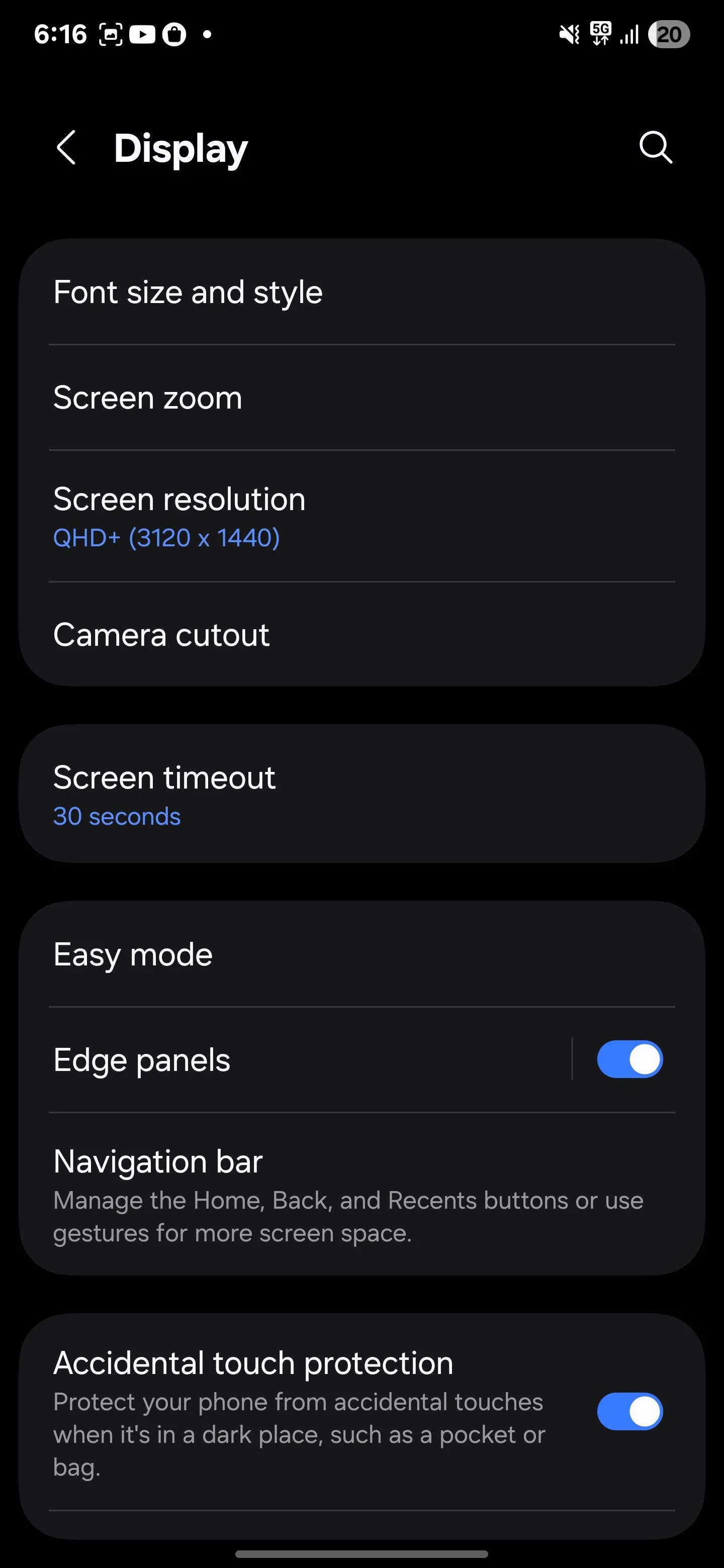 Tùy chọn Thời gian chờ màn hình trong Cài đặt hiển thị trên Samsung
Tùy chọn Thời gian chờ màn hình trong Cài đặt hiển thị trên Samsung
Tôi thường đặt thời gian chờ màn hình của mình chỉ 30 giây, vì vậy điện thoại của tôi sẽ tắt nhanh chóng khi tôi không sử dụng. Nếu tôi đang đọc thứ gì đó dài, tôi thỉnh thoảng chạm vào màn hình để giữ nó sáng. Nhưng nếu bạn thường xuyên đọc các bài báo hoặc tài liệu trong thời gian dài, bạn có thể thích giữ Smart Stay bật trong khi đặt thời gian chờ màn hình ngắn hơn làm dự phòng.
Bằng cách đó, điện thoại của bạn vẫn sáng khi nó thấy bạn đang nhìn vào, nhưng nó sẽ không lãng phí pin quá lâu nếu nó không phát hiện được khuôn mặt bạn.
6. Cử Chỉ Chuyển Động (Nâng Để Đánh Thức – Lift to Wake)
Tính năng Nâng Để Đánh Thức tự động bật màn hình của bạn khi bạn nhấc điện thoại lên. Điều này nghe có vẻ tiện lợi, vì bạn không cần phải nhấn bất kỳ nút nào để kiểm tra thời gian hoặc xem thông báo của mình.
Tuy nhiên, tính năng này giữ cho các cảm biến chuyển động của điện thoại bạn hoạt động cả ngày, điều này tiêu tốn thêm pin ở chế độ nền. Nó cũng có thể bật màn hình khi bạn không cần thiết, chẳng hạn như khi bạn chỉ đơn giản là điều chỉnh điện thoại trên bàn hoặc nhấc nó lên để di chuyển đến một nơi nào đó.
Nếu bạn không cần tính năng này, bạn có thể tắt nó đi. Mở menu Cài đặt (Settings), chạm vào Tính năng nâng cao (Advanced features), sau đó vào Chuyển động và cử chỉ (Motions and gestures). Tại đây, bạn sẽ thấy Nâng để đánh thức (Lift to wake). Tắt công tắc đó, và màn hình sẽ chỉ bật khi bạn nhấn nút nguồn hoặc chạm hai lần (nếu cử chỉ đó được bật).
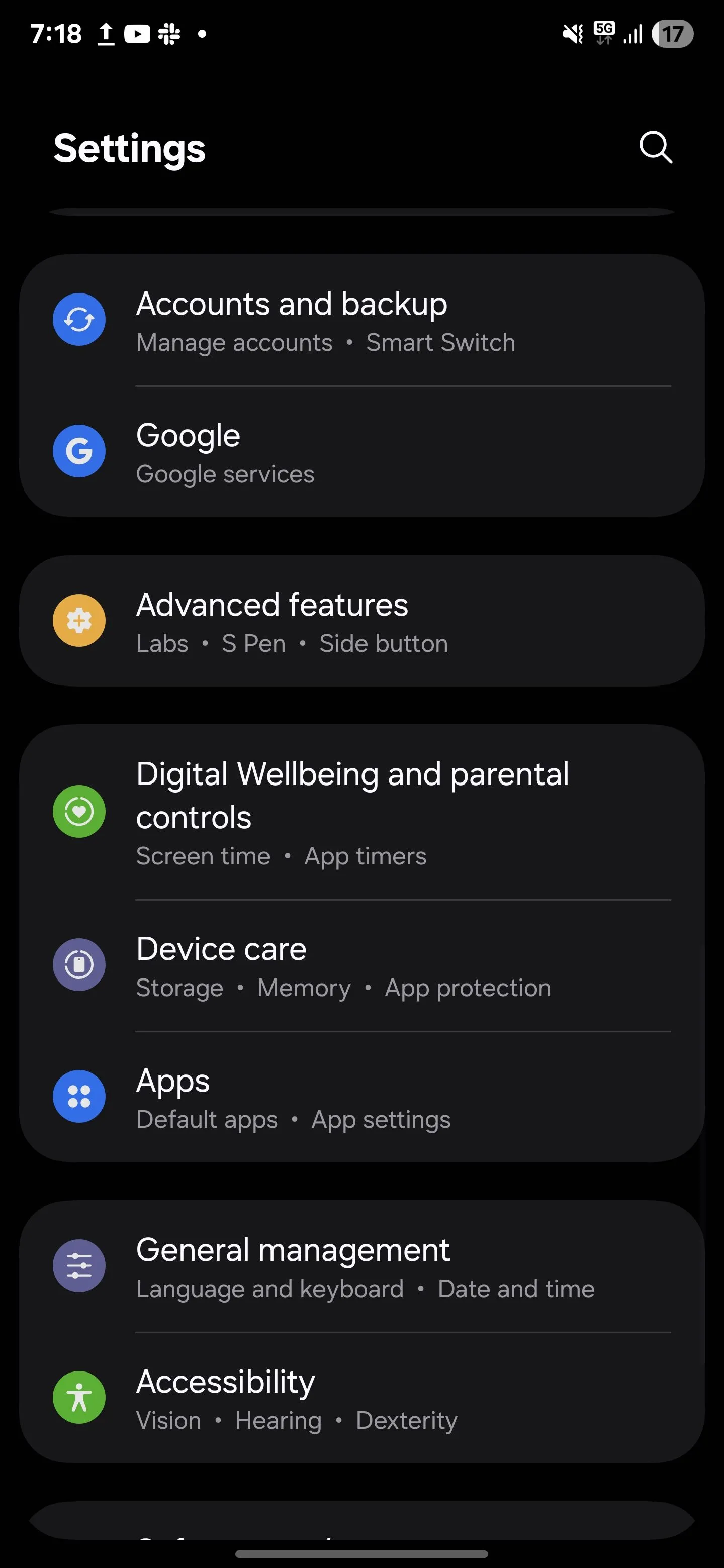 Menu Cài đặt nâng cao của Samsung chứa tùy chọn Cử chỉ và chuyển động
Menu Cài đặt nâng cao của Samsung chứa tùy chọn Cử chỉ và chuyển động
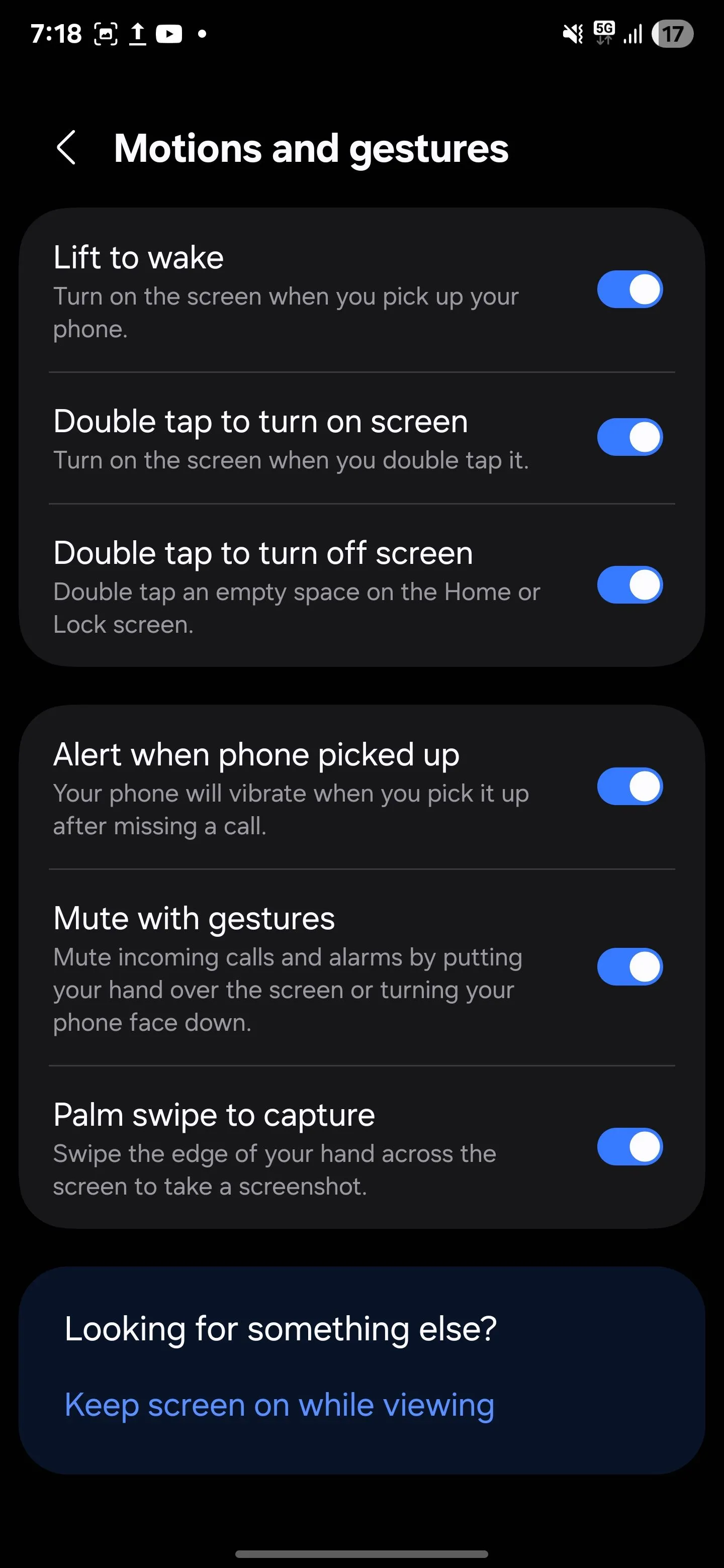 Tắt tính năng Nâng để đánh thức màn hình trong cài đặt Samsung giúp tiết kiệm pin
Tắt tính năng Nâng để đánh thức màn hình trong cài đặt Samsung giúp tiết kiệm pin
7. Màn Hình Khóa Động (Dynamic Lock Screen)
Tôi từng rất thích Màn Hình Khóa Động vì nó cập nhật hình nền màn hình khóa của tôi với những hình ảnh mới mỗi khi tôi đánh thức điện thoại. Cảm giác thật sảng khoái khi thấy một cái gì đó khác biệt mỗi lần, cho dù đó là những phong cảnh đẹp, những bức ảnh thiên nhiên yên bình hay những tác phẩm nghệ thuật độc đáo.
Tuy nhiên, đằng sau hậu trường, tính năng này sử dụng dữ liệu nền để thường xuyên tải xuống những hình ảnh mới đó. Mặc dù bản thân nó có thể không gây hao pin quá nhiều, nhưng mỗi tiến trình nền nhỏ như thế này đều tích tụ lại, đặc biệt nếu bạn đang cố gắng tiết kiệm pin cho điện thoại Android của mình bằng mọi cách có thể.
Để tắt tính năng này, hãy mở Cài đặt (Settings), chạm vào Hình nền và kiểu (Wallpaper and style), sau đó chọn Thay đổi hình nền (Change wallpapers). Cuộn xuống Dịch vụ hình nền (Wallpaper services) và chọn Không (None). Điều này sẽ ngăn điện thoại của bạn tải xuống hình ảnh mới trong nền.
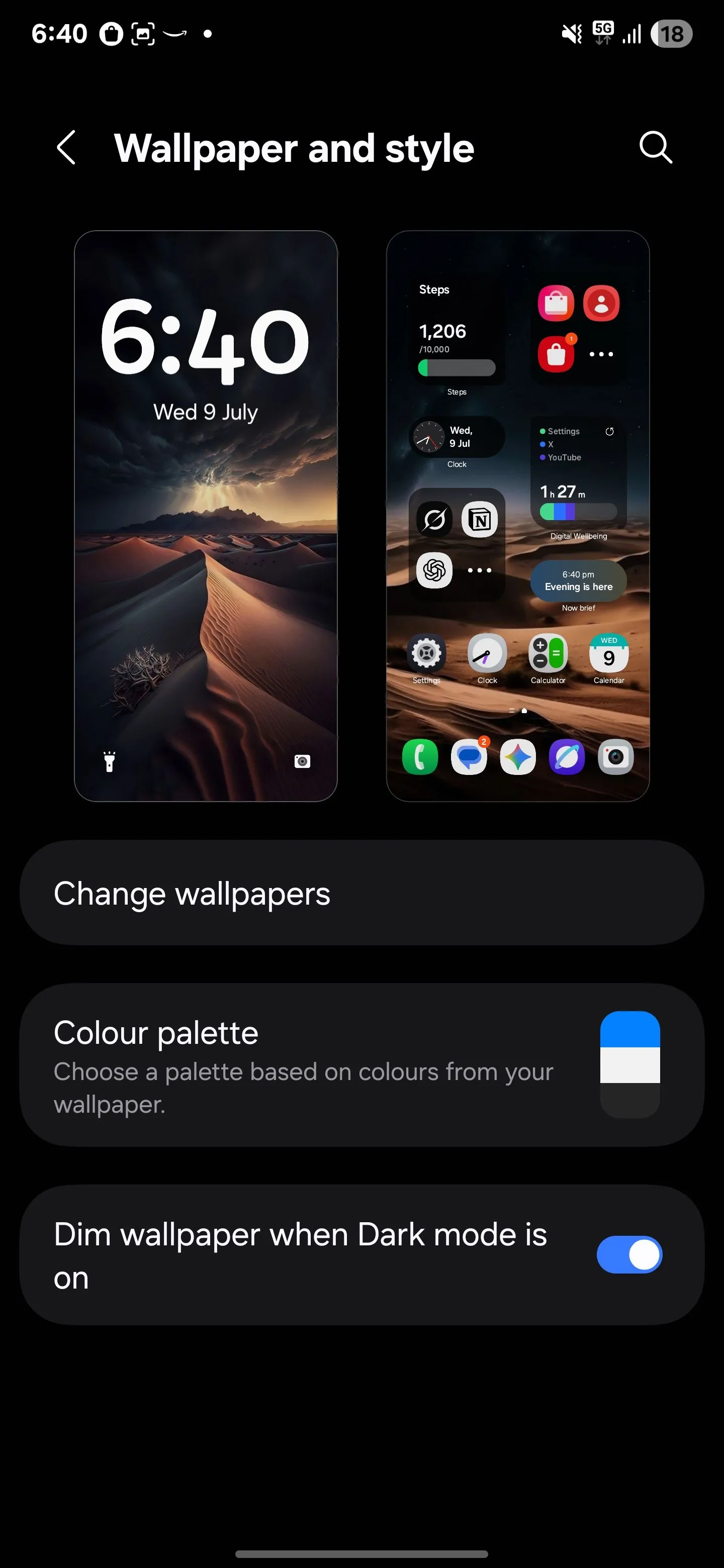 Thay đổi hình nền trên điện thoại Samsung để truy cập cài đặt Màn hình khóa động
Thay đổi hình nền trên điện thoại Samsung để truy cập cài đặt Màn hình khóa động
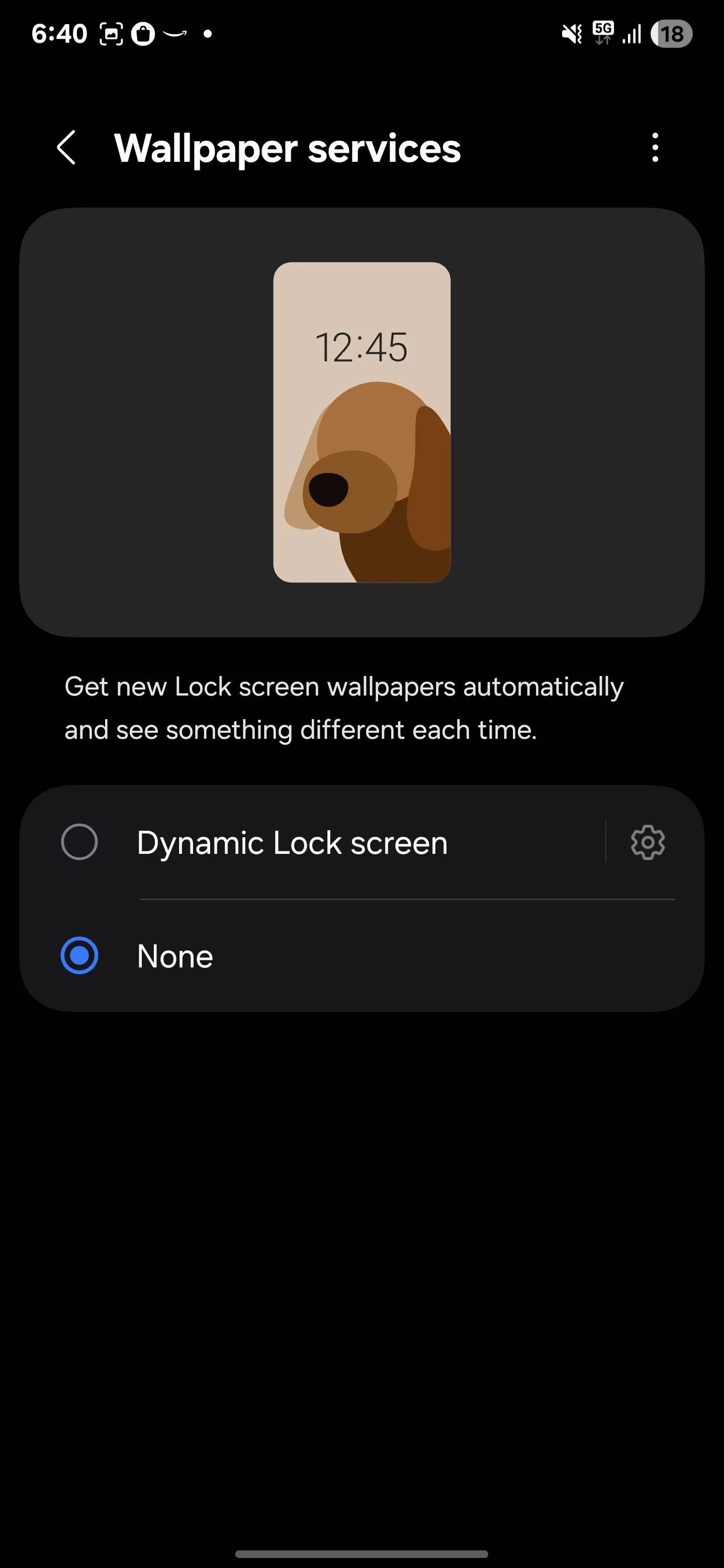 Cách tắt Màn hình khóa động trên Samsung để ngăn tải hình nền mới và tiết kiệm pin
Cách tắt Màn hình khóa động trên Samsung để ngăn tải hình nền mới và tiết kiệm pin
Tôi đã chuyển sang sử dụng một hình nền tĩnh duy nhất cho màn hình khóa. Điện thoại của tôi vẫn trông đẹp mắt, và giờ tôi biết rằng nó không sử dụng thêm pin hoặc dữ liệu để làm mới những hình ảnh mà tôi chỉ thoáng nhìn trong chốc lát.
8. Hạn Chế Dữ Liệu Nền và Hoạt Động Nền
Trong số tất cả các điều chỉnh tôi đã thực hiện, điều này có tác động lớn nhất đến thời lượng pin của tôi. Rất nhiều ứng dụng chạy dữ liệu nền và hoạt động nền, đồng bộ hóa và cập nhật ngay cả khi bạn không sử dụng chúng. Đối với các ứng dụng như email, nhắn tin hoặc bản đồ, điều này là cần thiết. Nhưng đối với các ứng dụng mua sắm ngẫu nhiên hoặc tin tức, nó là sự lãng phí.
Để quản lý điều này, tôi đã vào Cài đặt (Settings), chạm vào Ứng dụng (Apps), và xem xét từng ứng dụng riêng lẻ. Trong mục Pin (Battery), tôi đã thay đổi cài đặt hoạt động nền của chúng thành Bị hạn chế (Restricted) ở bất cứ nơi nào có thể để ngăn chúng chạy không cần thiết. (Hãy nhớ rằng điều này có thể khiến thông báo và các hành vi khác của ứng dụng ngừng hoạt động bình thường.)
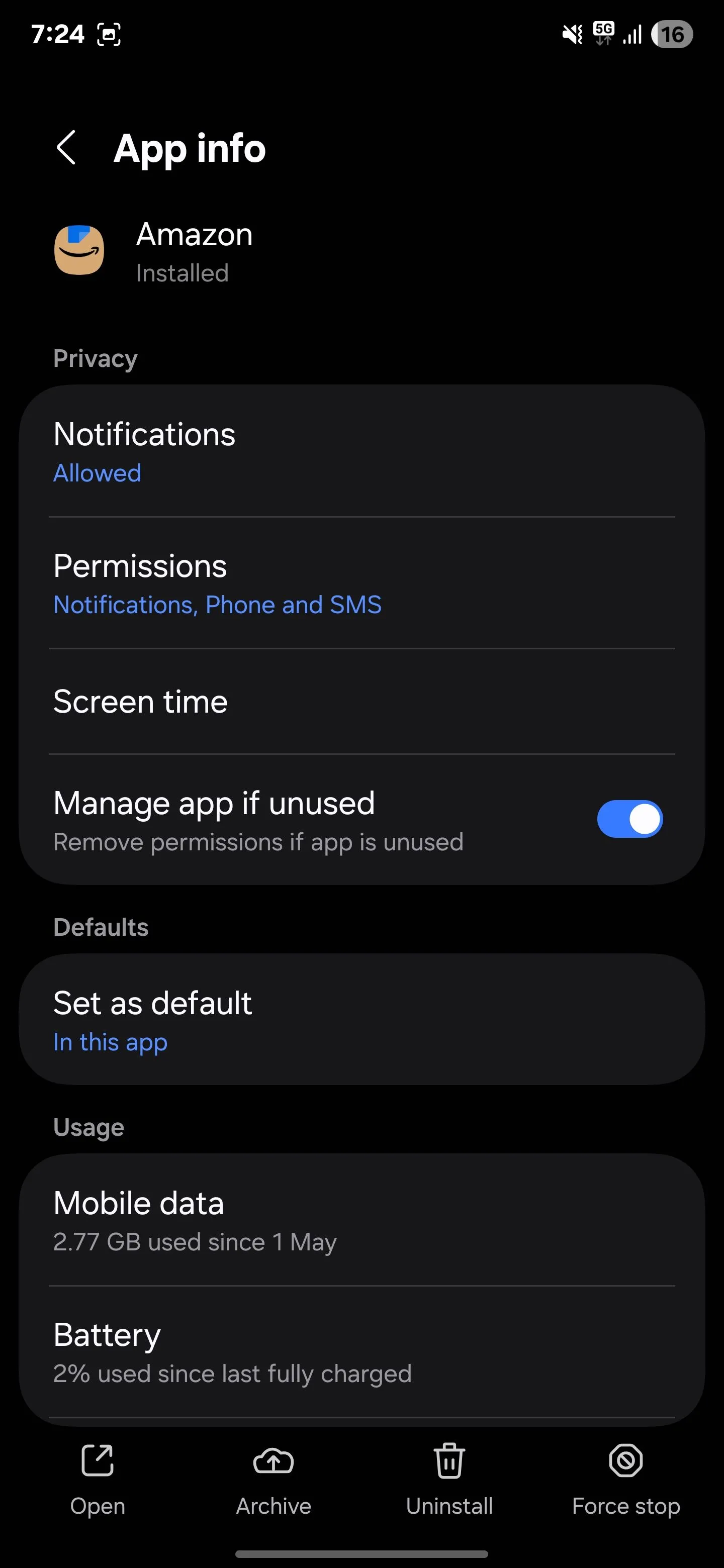 Kiểm tra mức sử dụng pin của các ứng dụng trong Cài đặt Samsung
Kiểm tra mức sử dụng pin của các ứng dụng trong Cài đặt Samsung
Đối với dữ liệu nền, tôi đã mở Cài đặt (Settings), vào Kết nối (Connections), sau đó Sử dụng dữ liệu (Data usage), và chạm vào Sử dụng dữ liệu di động (Mobile data usage). Từ đó, tôi đã chọn các ứng dụng không cần thiết và tắt Cho phép sử dụng dữ liệu nền (Allow background data usage) để chúng không sử dụng dữ liệu khi tôi không chủ động sử dụng chúng.
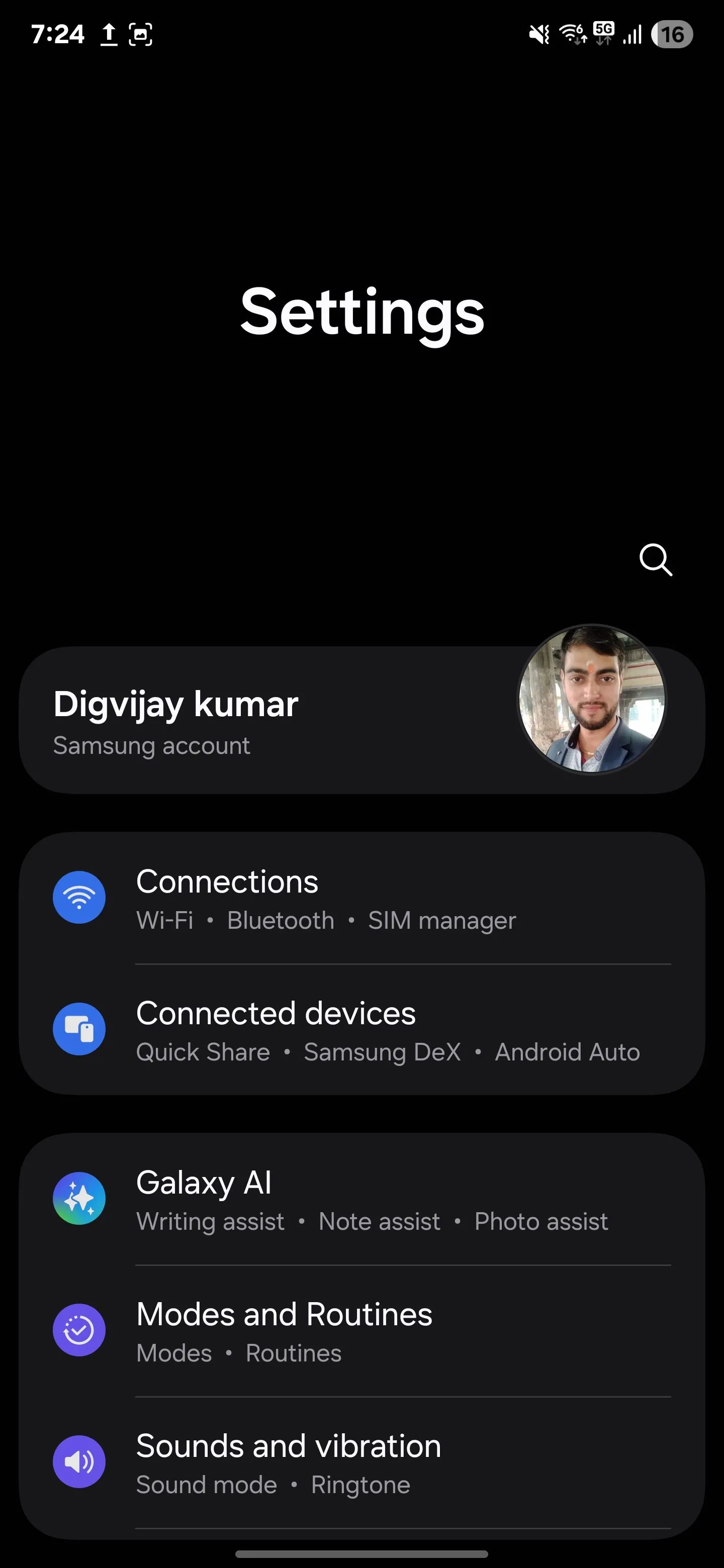 Menu Cài đặt chung của điện thoại Samsung
Menu Cài đặt chung của điện thoại Samsung
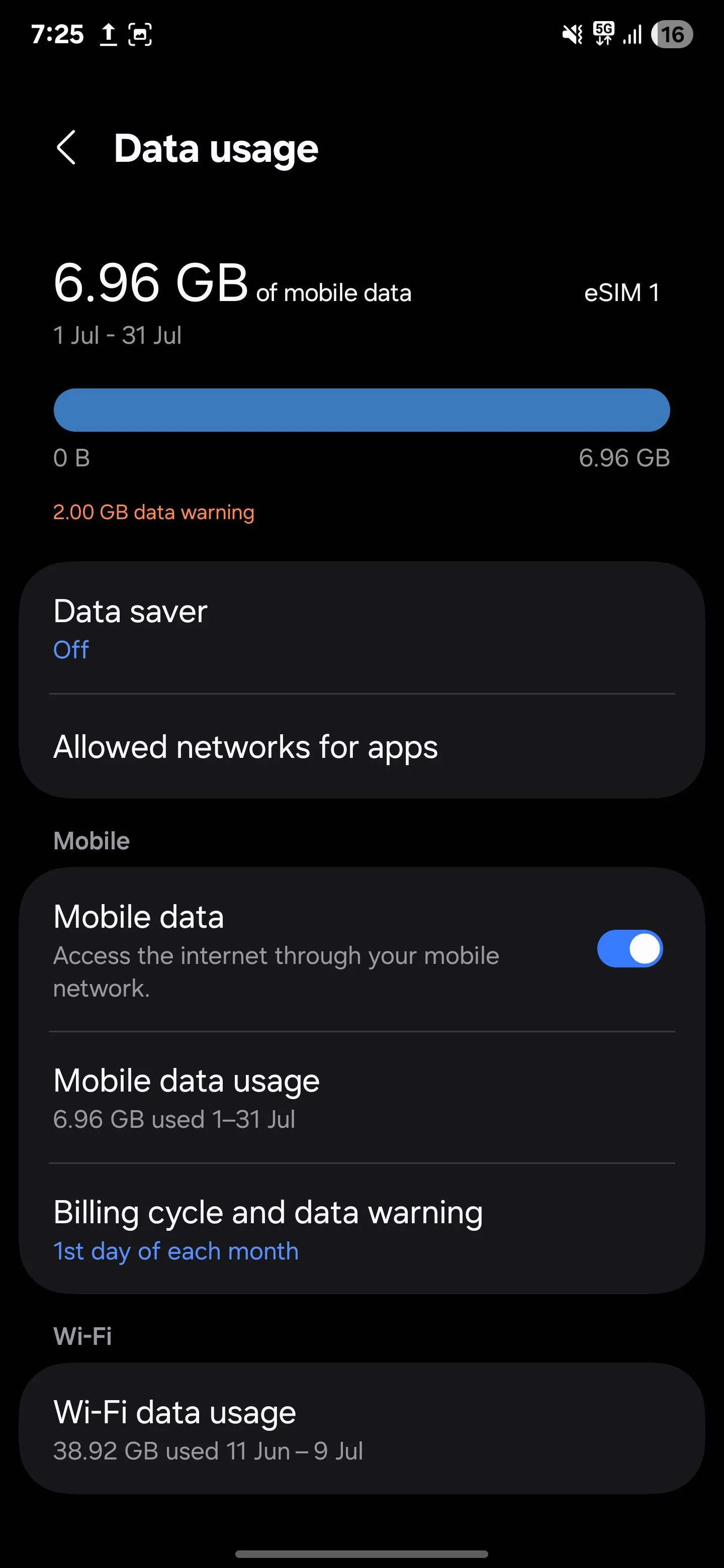 Kiểm tra và tắt sử dụng dữ liệu di động nền cho ứng dụng trên Samsung
Kiểm tra và tắt sử dụng dữ liệu di động nền cho ứng dụng trên Samsung
Kể từ khi thực hiện những thay đổi này, tôi đã nhận thấy pin ít bị tụt bất ngờ hơn rất nhiều trong ngày. Tất cả các ứng dụng của tôi vẫn hoạt động tốt khi tôi mở chúng, nhưng giờ đây chúng không còn liên tục kiểm tra các bản cập nhật hoặc chạy các tiến trình trong nền khi tôi không cần đến chúng.
Với những điều chỉnh này, chiếc điện thoại Android của bạn sẽ hoạt động lâu hơn dù bạn đang di chuyển hay chỉ trong thói quen hàng ngày. Mỗi thay đổi nhỏ có thể không đáng kể, nhưng tổng hợp lại, chúng có thể mang lại thêm hàng giờ thời lượng pin tiềm năng. Nếu pin điện thoại Samsung của bạn đang cạn kiệt nhanh hơn bình thường, hãy thử tắt những cài đặt này để xem chúng có giúp ích không.
Và nếu bạn muốn khai thác nhiều hơn nữa từ pin của mình, hãy bật Chế độ tiết kiệm pin (Battery Saver) khi bạn biết mình sẽ không ở gần bộ sạc. Chế độ này giới hạn hoạt động nền và hiệu suất một chút, nhưng đó là một lựa chọn vững chắc để kéo dài thời lượng pin khi bạn cần nhất. Chỉ cần lưu ý rằng bạn không nên chạy Chế độ tiết kiệm pin 24/7.


